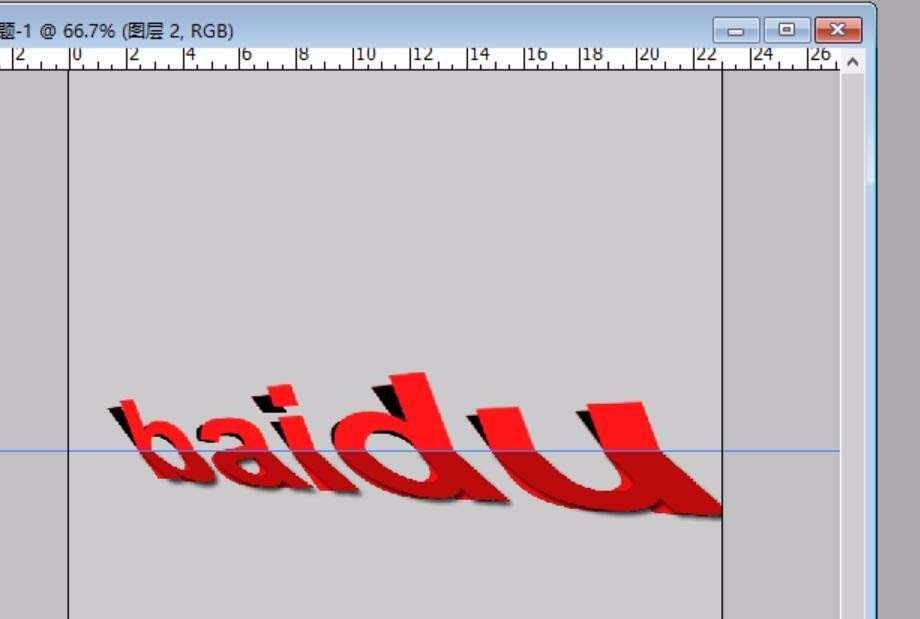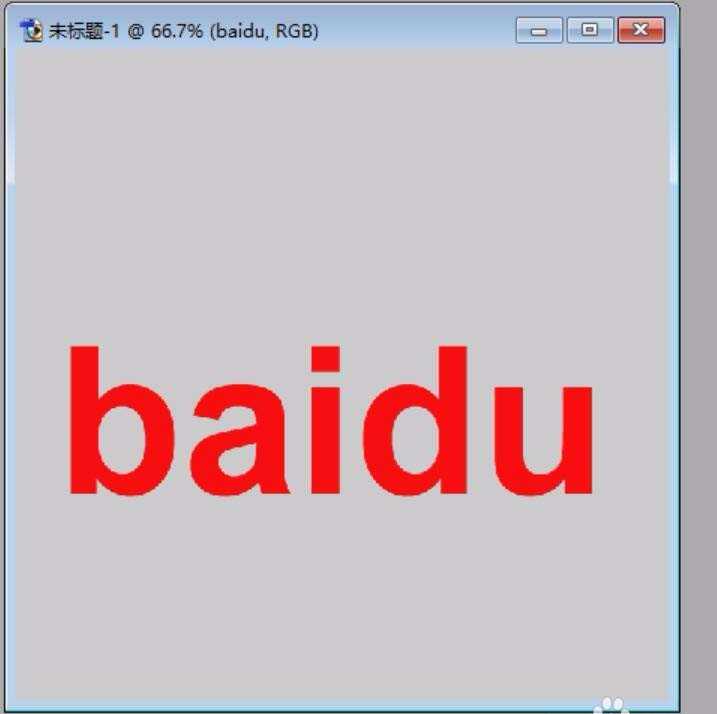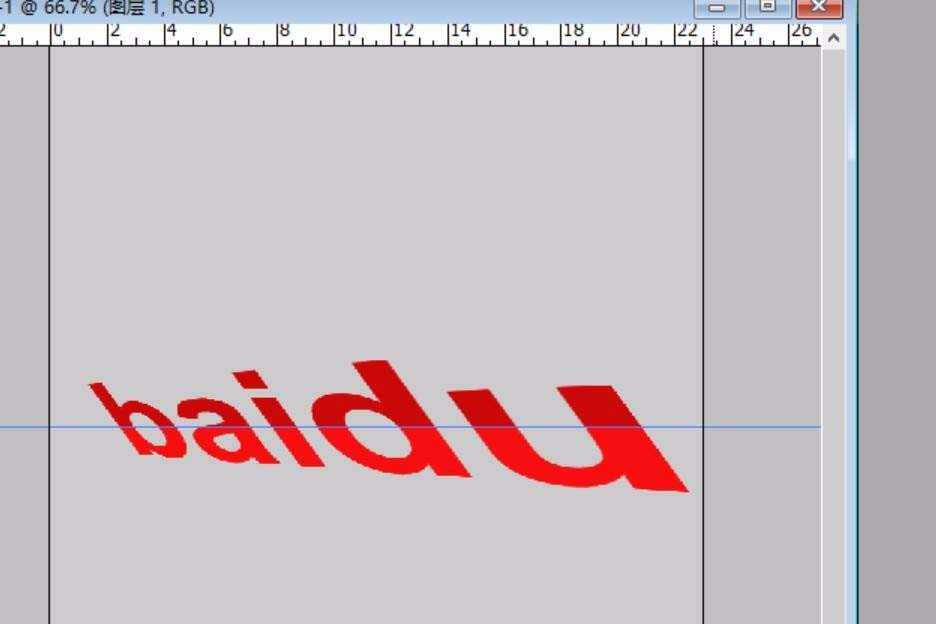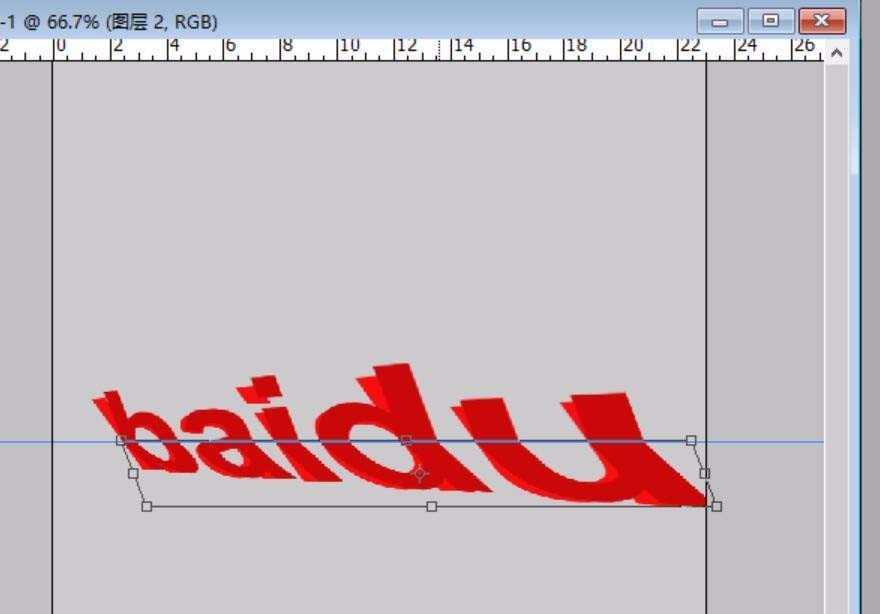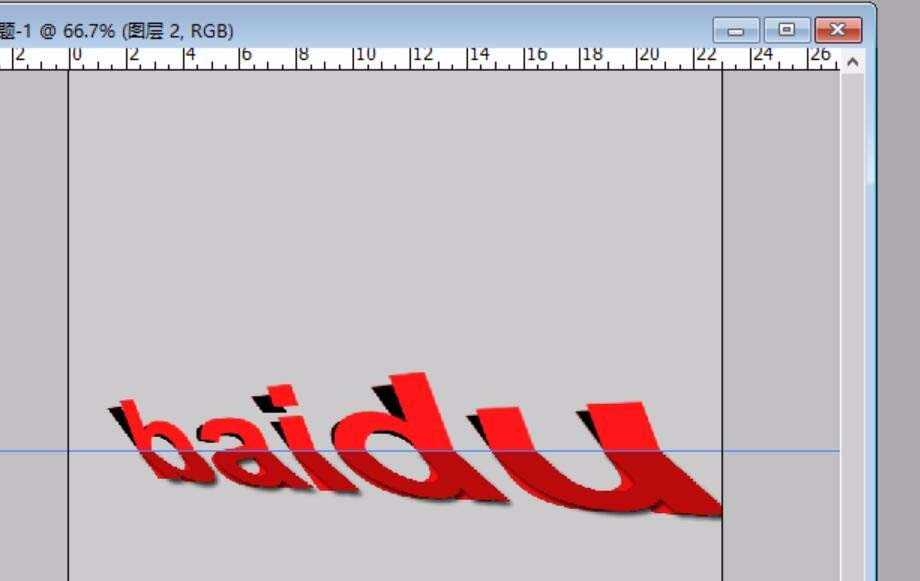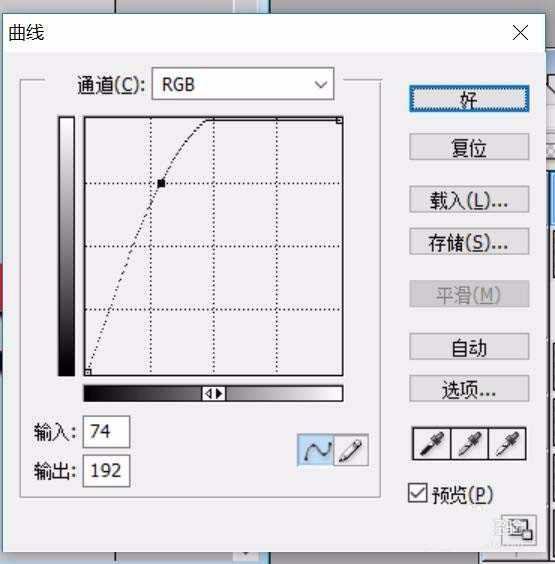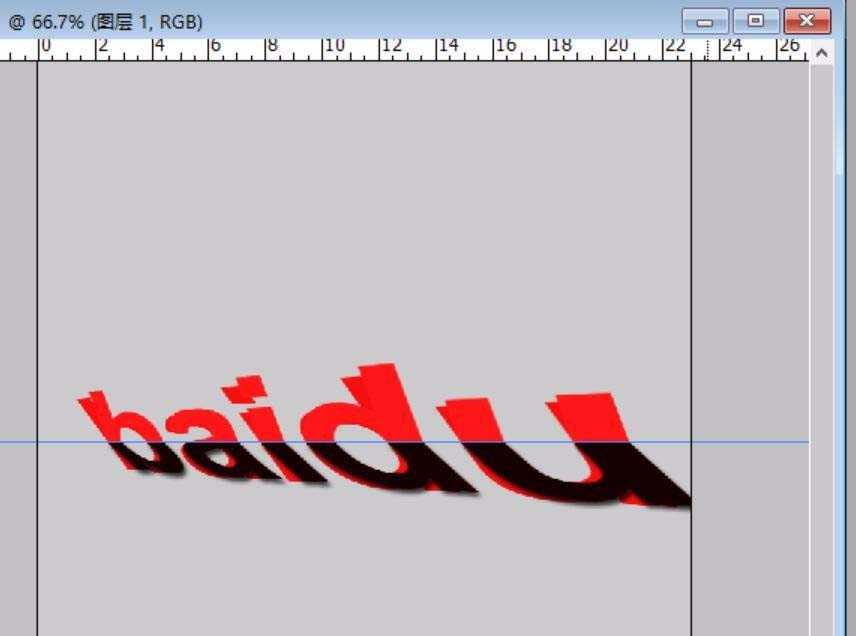昆仑资源网 Design By www.lawayou.com
不同的图形有着不同的视觉效果,折叠纸片文字也可以通过这个PS工具来实现的。我们在实现这个图形的过程中我们会综合用到矩形选择工具,图层效果工具等多种不同的工具的结合使用。
- 软件名称:
- Adobe Photoshop 8.0 中文完整绿色版
- 软件大小:
- 150.1MB
- 更新时间:
- 2015-11-04立即下载
1、我们选择红色的文字与灰色的背景,并开始准备制作这个折叠纸片文字。
2、我们把文字栅格化,并复制一下形成新的图层,并开始制作折叠纸片文字。
3、我们设置一个标尺,从标尺上面拉下一根参考线,准备把这个文字的上部分与下部分两块来处理。
4、我们先对文字的上半部分使用一下斜切的效果,用较浅的红色来进行填充。
5、我们选择文字的下半部分做一下斜切的效果,从而让折叠纸片文字的效果出来。文字的下半部分用较深的红色来填充。
6、如果发现文字的颜色不准确,我们就要使用曲线来调整颜色,从而让文字的色彩更加的逼真。
相关推荐:
ps怎么设计烟花文字效果?
ps怎么设计绿竹子文字效果?
PS怎么设计渐隐背光文字的字体?
昆仑资源网 Design By www.lawayou.com
广告合作:本站广告合作请联系QQ:858582 申请时备注:广告合作(否则不回)
免责声明:本站资源来自互联网收集,仅供用于学习和交流,请遵循相关法律法规,本站一切资源不代表本站立场,如有侵权、后门、不妥请联系本站删除!
免责声明:本站资源来自互联网收集,仅供用于学习和交流,请遵循相关法律法规,本站一切资源不代表本站立场,如有侵权、后门、不妥请联系本站删除!
昆仑资源网 Design By www.lawayou.com
暂无评论...